نحوه اتصال تلویزیون به لپ تاپ
با توسعه فناوری، کاربران بیشتری امیدوارند که صفحه نمایش لپ تاپ خود را بر روی تلویزیون نمایش دهند تا تجربه صفحه نمایش بزرگتری داشته باشند. چه برای ارائه های اداری، چه تماشای فیلم یا بازی، اتصال تلویزیون و لپ تاپ شما یک نیاز رایج است. این مقاله نحوه اجرای این عملیات را با جزئیات به شما معرفی می کند و موضوعات داغ و مطالب داغ در 10 روز گذشته را پیوست می کند تا به شما در درک بهتر روندهای فعلی فناوری کمک کند.
1. موضوعات داغ و مطالب داغ (10 روز گذشته)
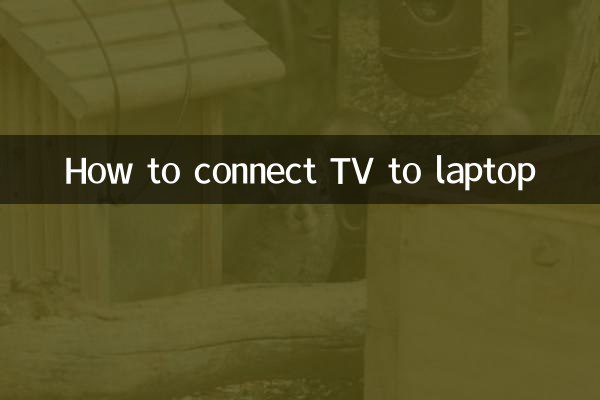
| موضوعات داغ | مطالب داغ | شاخص گرما |
|---|---|---|
| مقدماتی جام جهانی | تیم های فوتبال از بسیاری از کشورها به شدت رقابت می کنند و طرفداران به شدت بحث می کنند | ★★★★★ |
| پیشرفت های جدید در فناوری هوش مصنوعی | OpenAI GPT-4.5 را منتشر می کند که باعث شوک در صنعت می شود | ★★★★☆ |
| جشنواره خرید دوبل یازده | فعالیت های گرم کردن پلت فرم تجارت الکترونیک، مصرف کنندگان به تخفیف ها توجه می کنند | ★★★★☆ |
| نشست تغییرات آب و هوا | رهبران جهانی در مورد اهداف کاهش انتشار بحث می کنند | ★★★☆☆ |
| تحولات جدید در متاورژن | چندین شرکت فناوری برنامه های متاورس را اعلام می کنند | ★★★☆☆ |
2. چند راه برای اتصال تلویزیون به لپ تاپ
در اینجا چندین روش اتصال رایج وجود دارد، شما می توانید روش مناسب را بر اساس تجهیزات و نیاز خود انتخاب کنید:
| روش اتصال | تجهیزات قابل اجرا | مراحل عملیات |
|---|---|---|
| اتصال HDMI | تلویزیون ها و لپ تاپ هایی که از رابط HDMI پشتیبانی می کنند | 1. برای اتصال تلویزیون و لپ تاپ از کابل HDMI استفاده کنید 2. منبع سیگنال تلویزیون را به HDMI تغییر دهید 3. حالت نمایش نوت بوک را روی کپی یا گسترش تنظیم کنید |
| پخش صفحه نمایش بی سیم (Miracast) | تلویزیون ها و لپ تاپ هایی که از انعکاس بی سیم صفحه پشتیبانی می کنند | 1. عملکرد انعکاس بی سیم صفحه نمایش تلویزیون را روشن کنید 2. عملکرد "Projection" را در لپ تاپ خود فعال کنید 3. دستگاه تلویزیون را برای اتصال انتخاب کنید |
| اتصال VGA | تلویزیون و لپ تاپ قدیمی | 1. دستگاه را با استفاده از کابل VGA وصل کنید 2. ممکن است کابل های صوتی اضافی مورد نیاز باشد 3. حالت نمایش را روی کپی یا گسترش تنظیم کنید |
| USB-C به HDMI | نوت بوک جدید (بدون رابط HDMI) | 1. از آداپتور USB-C به HDMI استفاده کنید 2. تلویزیون و لپ تاپ را وصل کنید 3. حالت نمایش را تنظیم کنید |
3. مشکلات و راه حل های مشترک
در طول فرآیند اتصال، ممکن است با مشکلات زیر مواجه شوید:
1. عدم نمایش بر روی صفحه نمایش
بررسی کنید که آیا کابل ها محکم وصل شده اند، آیا منبع سیگنال تلویزیون به درستی انتخاب شده است و آیا نوت بوک روی حالت نمایش صحیح تنظیم شده است یا خیر.
2. تصویر تار یا وضوح پایین است
به تنظیمات صفحه نمایش لپ تاپ خود بروید و وضوح را به بهترین وضوح پشتیبانی شده توسط تلویزیون خود تنظیم کنید.
3. صدا را نمی توان به تلویزیون خروجی داد
در تنظیمات صوتی لپ تاپ، تلویزیون را به عنوان دستگاه خروجی صوتی پیش فرض انتخاب کنید.
4. خلاصه
با روش های فوق می توانید به راحتی لپ تاپ خود را به تلویزیون خود متصل کرده و از یک تجربه نمایشگر بزرگ لذت ببرید. چه برای کار و چه برای سرگرمی، این روش اتصال می تواند راحتی بیشتری را برای شما به ارمغان بیاورد. در عین حال، توجه به موضوعات داغ اخیر و مطالب داغ نیز می تواند به شما در درک بهتر روندهای توسعه فناوری کمک کند.
اگر در حین کار با مشکلی مواجه شدید، می توانید به دفترچه راهنمای تجهیزات مراجعه کنید یا با یک متخصص مشورت کنید. امیدواریم این مقاله به شما کمک کند!

جزئیات را بررسی کنید
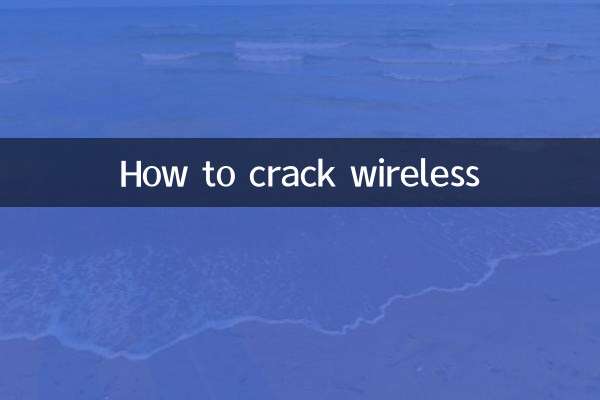
جزئیات را بررسی کنید